みなさんMacでブラウザは何を使っていますか?
Apple信者の人であっても、メールはemail、ブラウザはChromeとGoogleのエコシステムを活用している人が多いのではないでしょうか?
そんな人の中に、他のアプリケーションなどからWebブラウザを起動する時、毎回Apple標準のSafariが立ち上がるので、仕方なくご自身でChomeを起動しなおして使っている人が多いことが意外多い事がわかりました。
今回、そんな人の為に最初からChromeが起動するようの、デフォルトのWebブラウザをChromeに変更する方法をご紹介したいと思います。
MacのデフォルトブラウザをChromeに変更する方法
準備
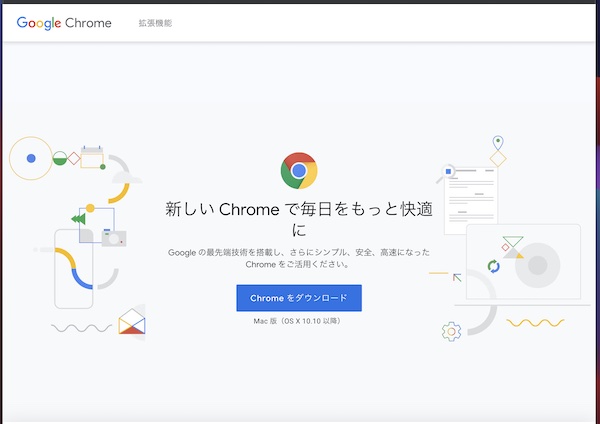
設定を行う前に、Chromeをインストールして下さい。
ChromeアプリはiPhone、iPadではApp Storeからダウンロードしてインストールすれば良いのですが、Mac版はApp Storeで提供されていないので、公式Webページからアプリをダウンロードしてインストールして下さい。
尚、本設定は2020年にリリースされた、macOS Big Sur(バージョン11.1)を使ってのご紹介となります。
では早速デフォルトブラウザをChromeに設定してみましょう!
Chromeブラウザへの設定変更

Dockの歯車アイコンをクリックして『システム環境設定』画面を表示して下さい。
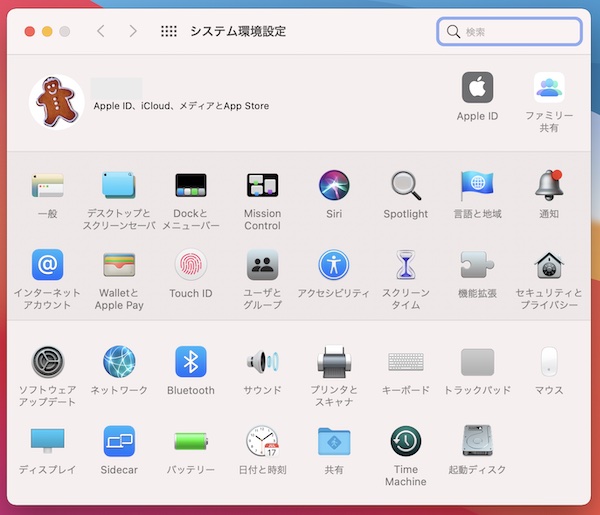
ここで設定するのに、ブラウザ設定やアプリ設定のメニューを探しがちですが、ここにはそのような設定はありませんのでご注意下さい。
なんと、デフォルトブラウザ設定は、一番基本的な設定を行う、『一般』の中にあるんです。
一般のアイコンをクリックして下さい。
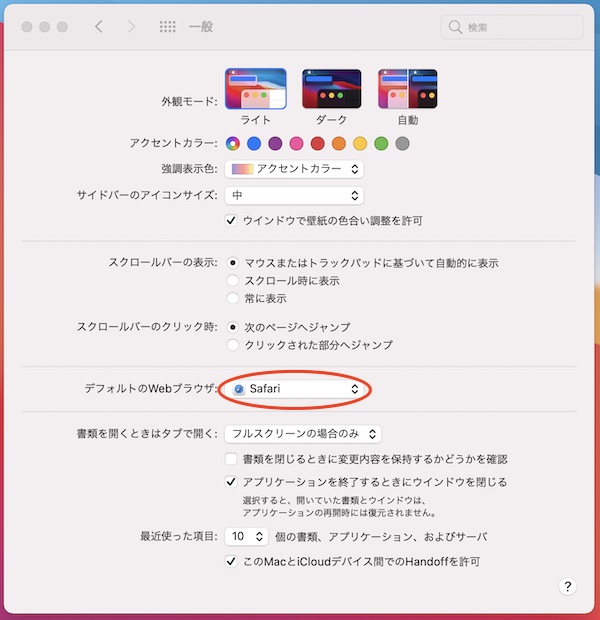
そうすると、上のようなダイアログが表示されるので、「Safari」の部分をクリックすると設定変更可能なブラウザがリストで表示されるので、ここでChromeを選択して下さい。
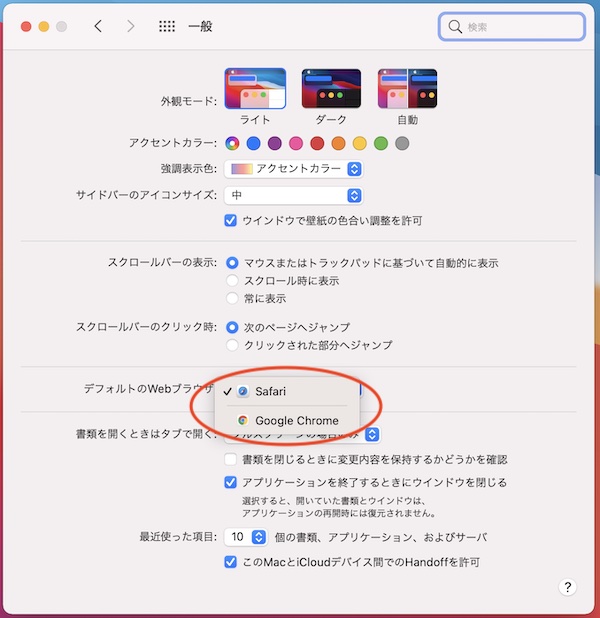
これで設定は完了です。
簡単でしたね。こんな簡単な設定でも作業効率が格段によくなります。
みなさんもさっそく設定してみて下さい。
あっ、もちろんデフォルトwebブラウザをSafariに戻したい時は、同じように設定メニューを表示して「Safari」を選択し直すだけで元に戻せます。
まとめ
今回、自分が一番良く使うブラウザをメインで使うための設定をご紹介しました。
私は、Safari以外ではChomeしかブラウザをインストールしていないので、ブラウザの選択表示ではこの2つしか表示されていませんが、他のブラウザをインストールしている人は、ここに他のブラウザも表示されると思いますので、ご自身の利用環境に応じて一番よく利用するブラウザをデフォルトwebブラウザとして設定しておくと便利です。
